- Författare Lauren Nevill [email protected].
- Public 2023-12-16 18:56.
- Senast ändrad 2025-01-23 15:24.
I vissa fall kan personuppgifter och filer i det trådlösa nätverket vara synliga för andra användare när nätverkssignalen fångas upp. Mycket ofta leder detta till stöld av konfidentiell information, liksom till dess vidare användning. Använd en nätverkssäkerhetsnyckel för att undvika potentiella problem. Det skyddar data från obehörig åtkomst.
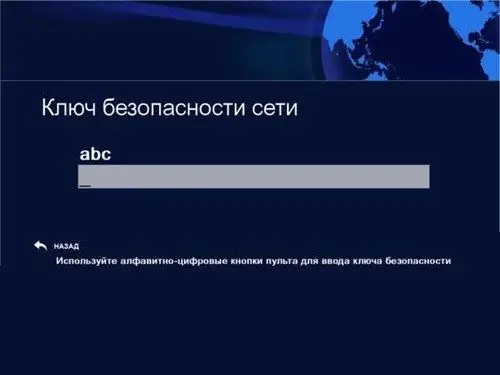
Det är nödvändigt
- - Internet;
- - tangentbord.
Instruktioner
Steg 1
Säkerhetsnyckeln skapas med hjälp av guiden Router Setup. Det finns tre huvudtyper av kryptering: Wi-Fi-åtkomst (WPA och WPA2), Wired Equivalent Privacy (WEP) och 802.1x. Ibland blir det därför nödvändigt att söka efter en säkerhetsnyckel. Detta är väldigt lätt att göra. För att hitta säkerhetsnyckeln i snabbåtkomstverktygsfältet, starta Start-menyn och välj Kontrollpanelen från den tillgängliga listan.
Steg 2
När du har slutfört dessa steg öppnas ett fönster där du kan ändra olika inställningar för dina datorinställningar. Du måste välja kategorin "Nätverk och Internet". Vänsterklicka sedan på funktionen "Nätverks- och delningscenter".
Steg 3
Ett fönster ska öppnas med grundläggande information om nätverks- och anslutningsinställningar. Du måste välja posten "Hantera trådlösa nätverk". Som ett resultat visas en lista över alla tillgängliga trådlösa nätverk på bildskärmen.
Steg 4
Högerklicka sedan på namnet på det trådlösa nätverk som du tidigare har glömt lösenordet för.
Steg 5
Klicka på fliken "Säkerhet". Ett fönster med olika funktioner ska öppnas. Det är nödvändigt att hitta posten "Visa inmatade tecken" och sätta en bock bredvid den. Efter ett tag visas en säkerhetskod på datorskärmen.
Steg 6
Nyckeln kan inte bara innehålla bokstäver i det latinska alfabetet utan även siffror. Denna metod används inte av en slump, eftersom en sådan kombination av symboler är ganska komplex. Detta skyddar dina data från obehörig åtkomst.
Steg 7
Du kan använda nyckeln på två sätt. Du måste kopiera det till ett speciellt fält för att klistra in eller skriva det själv på tangentbordet. Det första alternativet är mer effektivt, eftersom det eliminerar möjligheten till ett skrivfel. Som ett resultat blir det möjligt att ändra ett tidigare glömt lösenord.






